2022.08.05
使用濾鏡節省時間② 流線

今天要介紹濾鏡功能的「流線」。

流線跟集中線都是漫畫常用的濾鏡。
除了可以展現速度感,也常常用來表現影子。
話不多說就讓我們來看看流線的使用方法吧!
Index
1、決定選擇範圍
用選擇範圍工具決定加上流線的地方。
長度跟寬度等之後都可以再調整,這邊只要注意不要選錯範圍就好了。
2、從濾鏡功能選擇「流線」
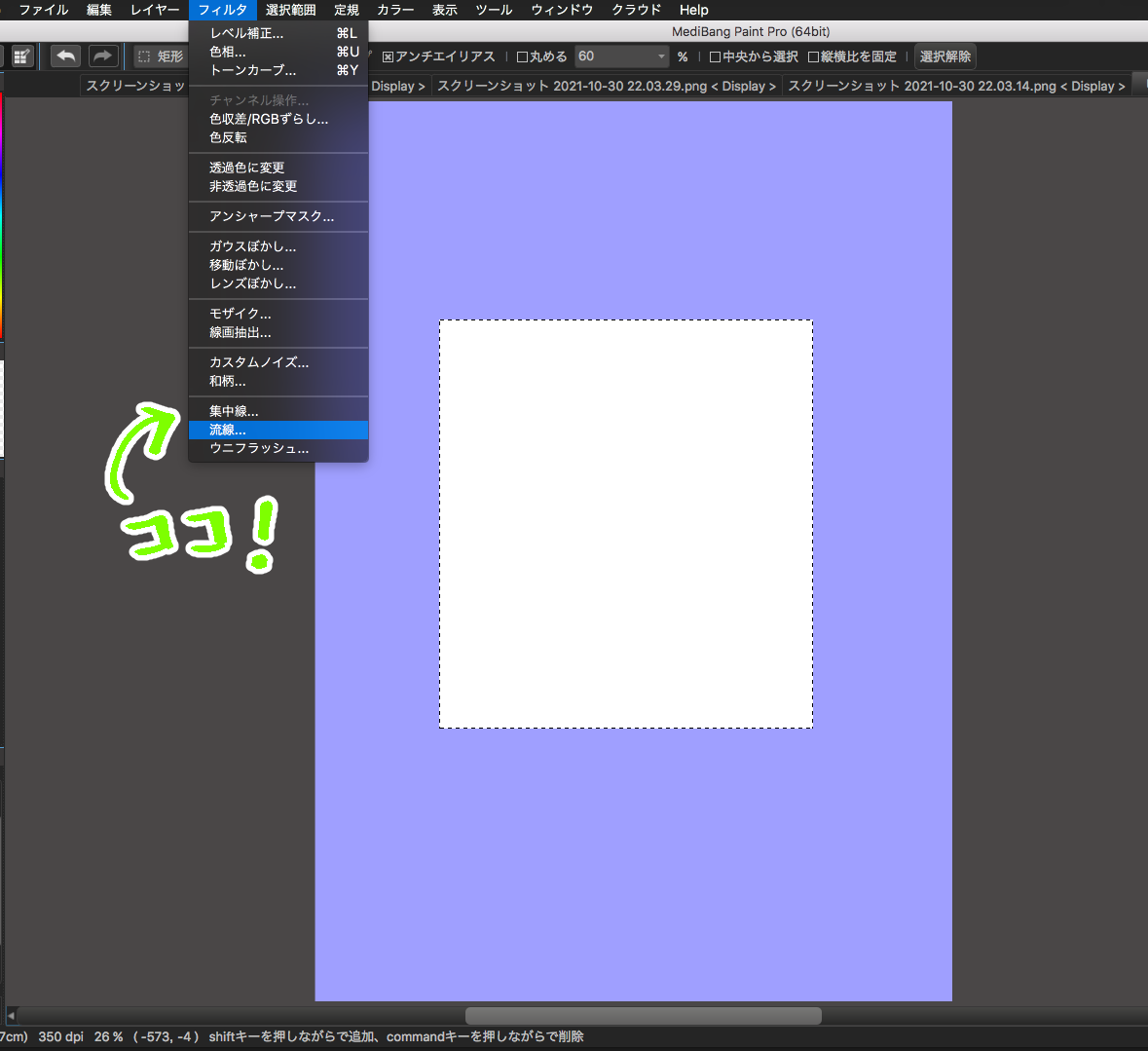
馬上就會出現預覽畫面。
確認範圍是否正確。
3、調整設定數值後按下「OK」
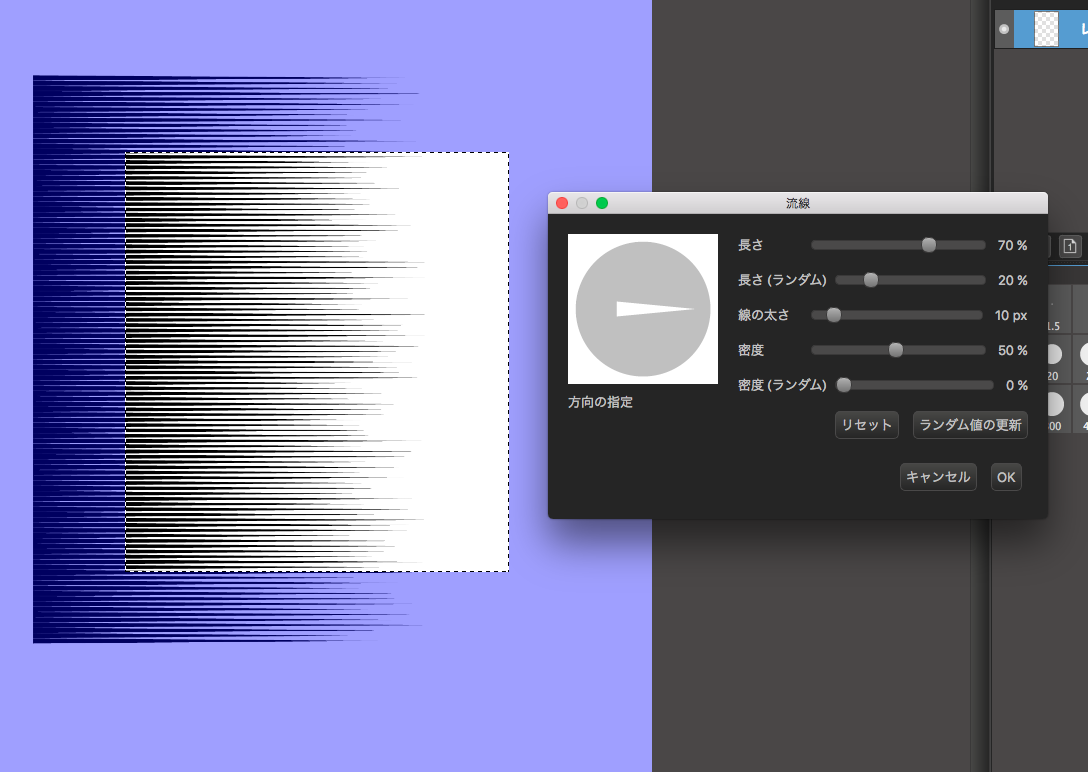
調整各項目的數值。
這邊簡單解說各項目的設定。
・方向的指定
變更箭頭的方向就可以調整流線的角度。
下圖為調整成垂直方向的範例。
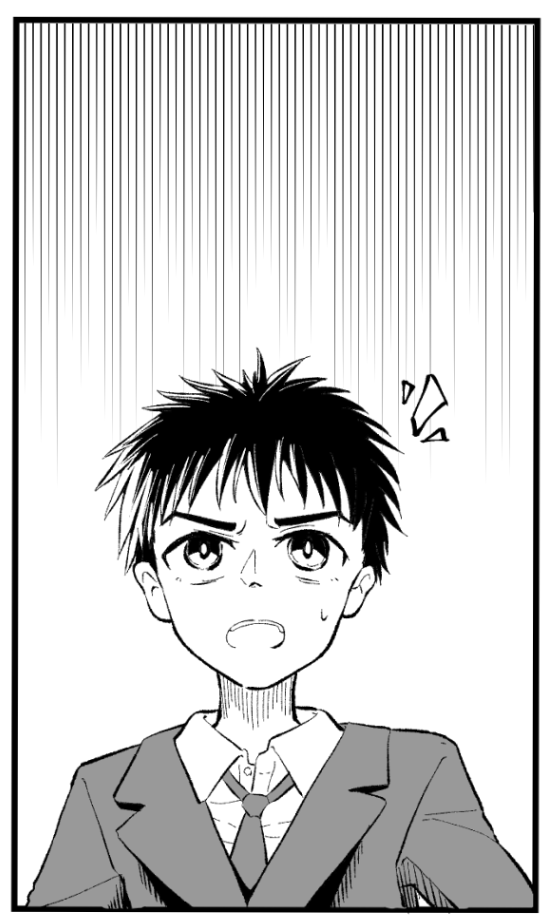
・長度
流線整體的長度。
可以根據使用的地方不同來變更。
・長度(隨機)
可以讓各條線的長短不一。
增加數值,線條長度的落差就越大。


・線的粗細
可以根據使用的地方不同來變更。
・密度
也就是線的數量。
數值越大越密,給人較黑暗、強力、嚴肅的印象。

・密度(隨機)
讓流線的密度不規則。
通常都會配合「長度(隨機)」來使用。
如下圖,建議流線作為背景或人物的「影子」時使用較小的數值,當作「效果」使用時則使用較大的數值。
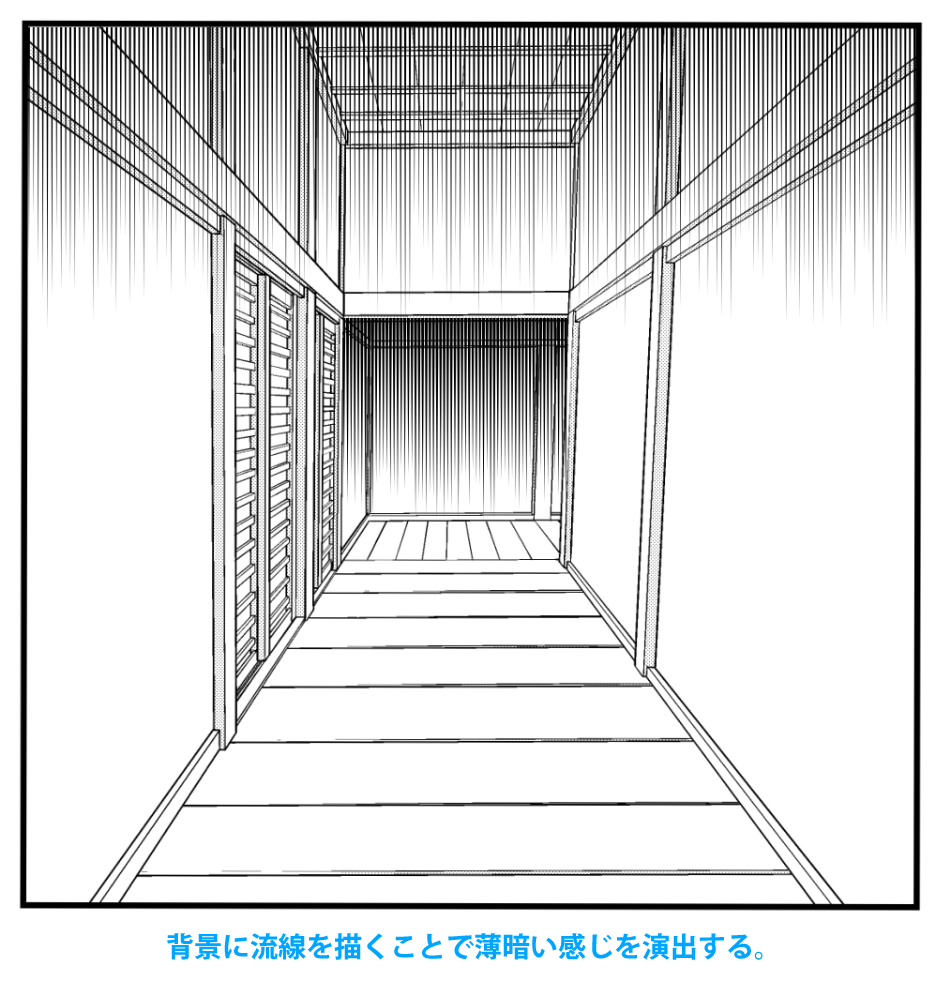
另外,與「集中線濾鏡」相同,運用於角色的網點部分,就可以強烈表現速度感。

以上就是「流線」的介紹。
與集中線相同,手繪時考慮到精密度問題非常麻煩,但在電繪則非常方便。
使用的場面很多,請務必使用看看「流線濾鏡」♪
(文・圖/飴ノ山)
\ We are accepting requests for articles on how to use /























